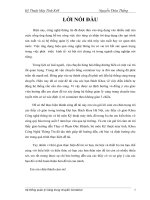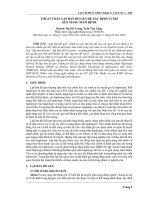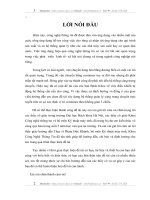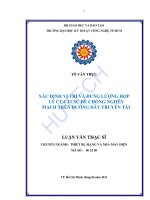WiFi Finder - xác định vị trí các điểm truy cập wifi pptx
Bạn đang xem bản rút gọn của tài liệu. Xem và tải ngay bản đầy đủ của tài liệu tại đây (93.02 KB, 3 trang )
WiFi Finder - xác định vị trí các điểm truy cập wifi
Bản thân smartphone, tablet cũng có khả năng dò tìm các điểm truy cập
wifi trong tầm phủ sóng, nhưng nếu muốn biết rõ hơn chi tiết về các điểm này như
vị trí của nó, hoặc muốn tìm hiểu những điểm truy cập wifi ở những nơi sắp đến
thì có lẽ bạn phải nhờ sự hỗ trợ của WiFi Finder. Với ứng dụng này, người dùng
có thể tìm ra các điểm truy cập không dây, có thu phí hoặc miễn phí, và hiển thị
trên biểu đồ một cách chính xác.
Một số tính năng chính của WiFi Finder:
- Cho phép quét cho các điểm wifi hotspot ở gần vị trí người dùng.
- Tìm kiếm dịch vụ wifi công cộng ở bất cứ nơi nào trên thế giới.
- Xem chi tiết các điểm wifi hotspot, xác định vị trí, hướng dẫn, chia sẻ
điểm hotspot và báo cáo các điểm hotspot tốc độ chậm.
- Lọc kết quả theo vị trí hoặc nhà cung cấp.
Tuy tiện ích làm việc cả ở chế độ online và offline, nhưng ở lần khởi động
đầu tiên người dùng cần sử dụng WiFi Finder ở chế độ online để có thể tải về cơ
sở dữ liệu cho việc lập kế hoạch làm việc. Sau khi các cơ sở dữ liệu được cài đặt
xong xuôi, người dùng có thể xác định vị trí những hotspot cần thiết, ngay cả khi
không được trang bị một kết nối Internet nào.
Để tiến hành cài đặt ứng dụng này trên máy tính bảng (kể cả smartphone),
người dùng truy cập vào địa chỉ
với hệ
điều hành Android, hoặc địa chỉ />fifinder/id300708497?mt=8 dành cho iPhone và iPad.
Bài viết này sẽ minh họa bằng thiết bị sử dụng hệ điều hành Android, với
iOS cách làm cũng tương tự. Sau khi cài đặt xong, người dùng sẽ tìm thấy WiFi
Finder trong Drawer App (hoặc một biểu tượng trên màn hình chính), và chỉ cần
bấm vào biểu tượng này để bắt đầu khởi động ứng dụng.
Tại giao diện sử dụng, lần sử dụng đầu tiên, bạn cần kết nối Internet để
chương trình tiến hành tải về thiết bị cơ sở dữ liệu offline. Để tiến hành cài đặt cơ
sở dữ liệu này, người dùng mở WiFi Finder, và từ màn hình chính, bấm vào liên
kết Install offline database link. Sau khi cơ sở dữ liệu offline đã được cài đặt vào
thiết bị, người dùng có thể bắt đầu sử dụng công cụ (online hoặc offline) để tìm
kiếm các vị trí địa điểm cụ thể xung quanh. Sau một thời gian ngắn, ứng dụng sẽ
cung cấp kết quả mà nó tìm thấy. Lưu ý rằng nếu sử dụng các thuật ngữ tìm kiếm
(đặc biệt hữu ích nếu có zip code), kết quả sẽ tốt hơn.
Sau khi bấm nút Find, cửa sổ Location sẽ mở ra và người dùng có thể chọn
một trong các điểm truy cập được cung cấp để có những thông tin đầy đủ nhất về
kết nối wifi này.
Sau khi chọn điểm truy cập, thông tin về vị trí đó sẽ xuất hiện và bạn thực
hiện thao tác trượt tab để lấy địa chỉ của các hotspot, các hướng dẫn truy cập
hotspot, thêm vị trí quen thuộc, chia sẻ các hotspot, báo cáo các hotspot đã ngừng
hoạt động
Tìm các hotspot gần thiết bị
Nếu chỉ muốn biết những hotspot xuất hiện gần vị trí của mình, hãy bấm
vào nút Near Me phía trên cùng của màn hình. Tính năng này sẽ liệt kê tất cả các
điểm truy cập dựa trên vị trí GPS của người dùng. Bạn cũng có thể sử dụng WiFi
Finder như một máy quét hotspot nếu các điểm truy cập không được liệt kê. Khi
tiến trình quét được thực hiện, WiFi Finder sẽ ngay lập tức hiển thị tất cả các
hotspot trong vùng lân cận.